Warum kann ich Flash nach der Installation nicht verwenden?
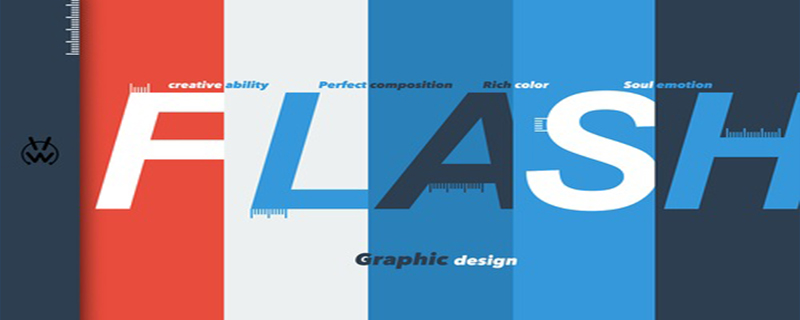
Flash kann nach der Installation immer noch nicht verwendet werden. Dies dürfte durch bösartige Plug-ins verursacht werden, die den Browser manipulieren.
Lösung:
Gehen Sie zunächst zur Systemsteuerung – Programme hinzufügen/entfernen und löschen Sie alle Dinge, die mit Flash zu tun haben (Flash-Player und Flash-Plug-in).
Dann öffnen Sie IE-Tools-Internetoptionen-Erweitert-Internet Explorer zurücksetzen (möglicherweise werden Sie während des Vorgangs aufgefordert, Flash zu installieren, installieren es aber nicht).
Setzen Sie den IE zurück, öffnen Sie ihn erneut und befolgen Sie die Anweisungen, um zu versuchen, das Flash-Plug-in zu installieren.
Wenn die obige Methode nicht funktioniert, verwenden Sie die 360-Systemreparatur (in derselben Zeile wie die körperliche Untersuchung des Computers) – „IE Common Settings“ in der oberen rechten Ecke – „IE Default Settings“ in der unteren linken Ecke Ecke - OK zum Beenden.
Wenn es immer noch nicht funktioniert, verwenden Sie einfach den System-Erste-Hilfe-Kasten im 360 Function Directory, um es automatisch zu reparieren.
Das obige ist der detaillierte Inhalt vonWarum kann ich Flash nach der Installation nicht verwenden?. Für weitere Informationen folgen Sie bitte anderen verwandten Artikeln auf der PHP chinesischen Website!

Heiße KI -Werkzeuge

Undresser.AI Undress
KI-gestützte App zum Erstellen realistischer Aktfotos

AI Clothes Remover
Online-KI-Tool zum Entfernen von Kleidung aus Fotos.

Undress AI Tool
Ausziehbilder kostenlos

Clothoff.io
KI-Kleiderentferner

AI Hentai Generator
Erstellen Sie kostenlos Ai Hentai.

Heißer Artikel

Heiße Werkzeuge

Notepad++7.3.1
Einfach zu bedienender und kostenloser Code-Editor

SublimeText3 chinesische Version
Chinesische Version, sehr einfach zu bedienen

Senden Sie Studio 13.0.1
Leistungsstarke integrierte PHP-Entwicklungsumgebung

Dreamweaver CS6
Visuelle Webentwicklungstools

SublimeText3 Mac-Version
Codebearbeitungssoftware auf Gottesniveau (SublimeText3)

Heiße Themen
 Was ist Flash?
Aug 10, 2023 am 10:16 AM
Was ist Flash?
Aug 10, 2023 am 10:16 AM
Flash ist eine Software zur Erstellung multimedialer und interaktiver Inhalte mit Funktionen wie Vektorgrafiken, Timeline-Animationen, Interaktivität und Multimedia-Verarbeitungsfunktionen. Obwohl Flash einst sehr beliebt war, wurde es mit dem Aufkommen neuer Technologien schrittweise eingestellt und der offizielle Support wurde im Jahr 2020 eingestellt.
 Flash unter Debian installieren: Detaillierte Anleitung und Weitergabe von Linux-Tipps
Feb 15, 2024 pm 01:00 PM
Flash unter Debian installieren: Detaillierte Anleitung und Weitergabe von Linux-Tipps
Feb 15, 2024 pm 01:00 PM
Früher war Flash der König der Online-Multimedia. Obwohl seine Verwendung inzwischen stark zurückgegangen ist, benötigen wir immer noch Flash-Plug-Ins. Wir werden im Detail vorstellen, wie man Flash in Debian-Systemen installiert. Wir müssen uns darüber im Klaren sein, dass Adobe die Unterstützung von Flash Player am 31. Dezember 2020 offiziell eingestellt hat. Daher empfehlen wir die Open-Source-Version PepperFlash. PepperFlash ist eine von Google entwickelte Flash-Version, die speziell vom Chrome-Browser verwendet wird . Installationsschritte: 1. Öffnen Sie das Terminal und aktualisieren Sie Ihre Paketliste: „sqlsudoapt-getupdat“.
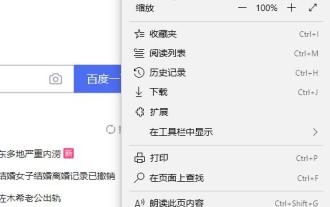 Edge-Browser-Flash ist keine aktivierte Lösung
Dec 24, 2023 pm 06:05 PM
Edge-Browser-Flash ist keine aktivierte Lösung
Dec 24, 2023 pm 06:05 PM
Beim Ansehen von Videos in einem Browser kann es nicht ohne Flash gestartet werden. Viele Freunde sind auf das Problem gestoßen, dass Flash nicht gestartet wurde, was zu Problemen geführt hat. Heute habe ich Ihnen eine detaillierte Lösung zum Anschauen gebracht. Edge-Browser-Flash ist nicht aktiviert: 1. Rufen Sie den Browser auf, klicken Sie auf die drei Punkte in der oberen rechten Ecke und wählen Sie „Einstellungen“. 2. Klicken Sie links auf „Erweitert“. 3. Suchen Sie rechts in den „Website-Einstellungen“ nach „Adobe Flash Player verwenden“. 4. Schalten Sie den Schalter ein, um ihn normal zu aktivieren.
 Hat das Flash-Plugin Auswirkungen auf den Computer?
Mar 03, 2023 pm 01:49 PM
Hat das Flash-Plugin Auswirkungen auf den Computer?
Mar 03, 2023 pm 01:49 PM
Das Flash-Plugin hat keine Auswirkungen auf den Computer; Flash wird installiert, damit Benutzer SWF-Dateien im Browser abspielen können. Es war früher ein notwendiges Plug-in für Computer und belegte jetzt nicht mehr viel Speicher entfernt und viele Websites haben damit begonnen, es zu verwenden. Ich verwende h5 und das Win10-System wird mit einem Flash-Plug-in geliefert.
 So verwenden Sie die Flash-Funktion von Google Chrome
Jan 02, 2024 pm 01:44 PM
So verwenden Sie die Flash-Funktion von Google Chrome
Jan 02, 2024 pm 01:44 PM
Flash spielt in verschiedenen Browsern eine sehr wichtige Rolle. Es bestimmt, ob Videos in Google Chrome abgespielt werden können. Werfen wir einen Blick auf die detaillierten Methoden unten. So verwenden Sie Flash in Google Chrome: 1. Öffnen Sie Google Chrome, klicken Sie auf das Menü oben rechts und wählen Sie dann Einstellungen. 2. Klicken Sie unten auf der Einstellungsseite auf „Einstellungen“, um sie zu erweitern, suchen Sie nach „Inhaltseinstellungen“ und öffnen Sie sie. 3. Klicken Sie, um „Flash“ in den Inhaltseinstellungen zu öffnen. 4. Aktivieren Sie „Zuerst fragen“ und fügen Sie dann unter „Zulassen“ vertrauenswürdige Websites hinzu.
 Was tun, wenn der Blitz blockiert ist?
Jan 13, 2021 am 10:32 AM
Was tun, wenn der Blitz blockiert ist?
Jan 13, 2021 am 10:32 AM
Lösung für das Blockieren von Flash: 1. Öffnen Sie den Browser und klicken Sie auf das [rote Symbol] auf der rechten Seite der URL-Zeile. 2. Klicken Sie auf [Verwalten], um die Flash-Verwaltungsseite aufzurufen rechte Seite der verbotenen Website zum Ausführen von Flash Can.
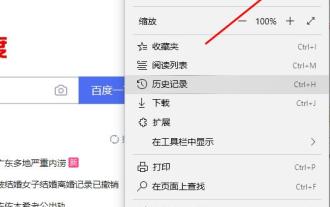 Lösung: So beheben Sie das Problem, dass Flash im Edge-Browser nicht verwendet werden kann
Jan 06, 2024 pm 06:45 PM
Lösung: So beheben Sie das Problem, dass Flash im Edge-Browser nicht verwendet werden kann
Jan 06, 2024 pm 06:45 PM
Viele Freunde hatten in letzter Zeit Probleme beim Durchsuchen von Videos, die jedoch immer noch nicht verwendet werden können. Werfen wir einen Blick auf die folgenden Lösungen. Edge-Browser-Flash kann nicht verwendet werden: 1. Gehen Sie zur Browser-Homepage und klicken Sie auf die drei Punkte in der oberen rechten Ecke, um „Weitere Tools“ auszuwählen. 2. Wählen Sie im neuen Fenster „Mit Internet Explorer öffnen“. 3. Klicken Sie auf das Zahnrad in der oberen rechten Ecke der IE-Webseite. 4. Öffnen Sie „Internetoptionen“. 5. Wählen Sie „Erweitert“ und aktivieren Sie „Software-Rendering anstelle von GPU-Rendering verwenden“ unter „Beschleunigte Grafik“.
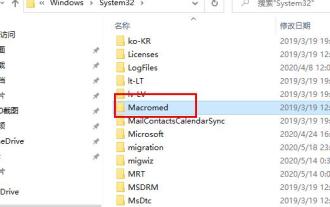 Methode zur Flash-Reparatur des Edge-Browsers
Dec 27, 2023 pm 03:45 PM
Methode zur Flash-Reparatur des Edge-Browsers
Dec 27, 2023 pm 03:45 PM
Jeder weiß, dass beim Durchsuchen von Videos im Internet Flash benötigt wird, aber wenn Flash ausfällt, weiß jeder, wie man das Problem beheben kann? Heute stelle ich Ihnen die Blitzreparaturmethode vor, werfen wir einen Blick darauf. Edge-Browser-Flash-Reparatur: Suchen Sie einen Computer, auf dem Flash ausgeführt werden kann, extrahieren Sie die Originaldatei und ersetzen Sie die Datei flash.ocx. Pfad: C:\Windows\System32\Macromed\Flash (32-Bit) C:\Windows\SysWOW64\Macromed\Flash (64-Bit) 1. Öffnen Sie diesen Computer, geben Sie das Laufwerk C ein und geben Sie „windows—>“ ein Versuchen Sie nacheinander, den Ordner „system32“ zu finden





